Большое количество пользователей Mac устанавливают Windows на Mac, чтобы запускать приложения и игры, доступные исключительно для Windows. Хотя можно установить Windows на Mac с помощью виртуального программного обеспечения, такого как VirtualBox и Parallels Desktop, пользователи, которые не хотят идти на компромисс с производительностью, предпочитают использовать официальное программное обеспечение помощника Boot Camp для запуска Windows на Mac.
Пользователи, которые установили Windows на Mac с помощью Boot Camp, вероятно, знают, что программное обеспечение Boot Camp позволяет быстро перезагружаться в Mac OS X из Windows. Можно щелкнуть или щелкнуть правой кнопкой мыши значок Boot Camp в области уведомлений на панели задач, а затем выбрать параметр «Перезагрузить в OS X», чтобы перезагрузить компьютер и загрузиться в OS X.
Этот вариант отлично работает, даже если вы установили Macintosh или даже Windows в качестве ОС по умолчанию на загрузочном диске. Однако Boot Camp не позволяет быстро перезагрузиться в Windows из Mac OS X. То есть, если вы хотите перезагрузиться в Windows при использовании Mac OS X, вам нужно либо открыть системные настройки и выбрать диск Windows, либо перезагрузить вручную, удерживая клавишу Alt (Option), а затем выбрать диск Windows Boot Camp, чтобы начать использовать Окна.
Хотя можно установить Windows в качестве ОС по умолчанию в Boot Camp и загрузиться в Windows без нажатия клавиши Alt (Option), пользователям, использующим OS X в качестве основной операционной системы, эта идея может не понравиться.
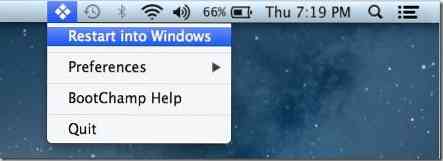
Пользователи, которые часто загружаются в Windows и ищут лучший способ загрузки в Windows, должны попробовать небольшую программу под названием BootChamp. BootChamp для Mac OS X 10.6.8 или более поздняя версия помогает быстро загрузиться в Windows без необходимости вручную перезагружать и удерживать клавишу Option (Alt).
После установки BootChamp находится в строке меню и обеспечивает простой способ перезапуска в Windows. При первом использовании BootChamp для перезагрузки Windows вам будет предложено ввести пароль администратора. Однако после этого вам не нужно вводить пароль.
Единственным недостатком является то, что BootChamp не запрашивает подтверждение действия при нажатии кнопки «Перезагрузить» в Windows. То есть, если вы случайно нажмете кнопку «Перезагрузить в Windows», BootChamp загрузит вас в Windows.
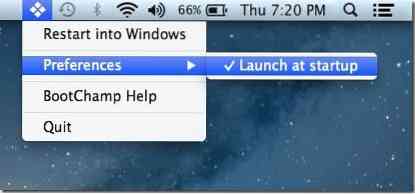
Обратите внимание, что BootChamp не изменяет настройки загрузочного диска. Также обратите внимание, что с настройками по умолчанию BootChamp запускается при запуске OS X и отображается в строке меню. Если он не запускается при запуске, запустите программное обеспечение, щелкните значок Boot Champ в строке меню, щелкните Параметры, а затем щелкните Запускать при запуске.
Скачать BootChamp
 Phenquestions
Phenquestions


